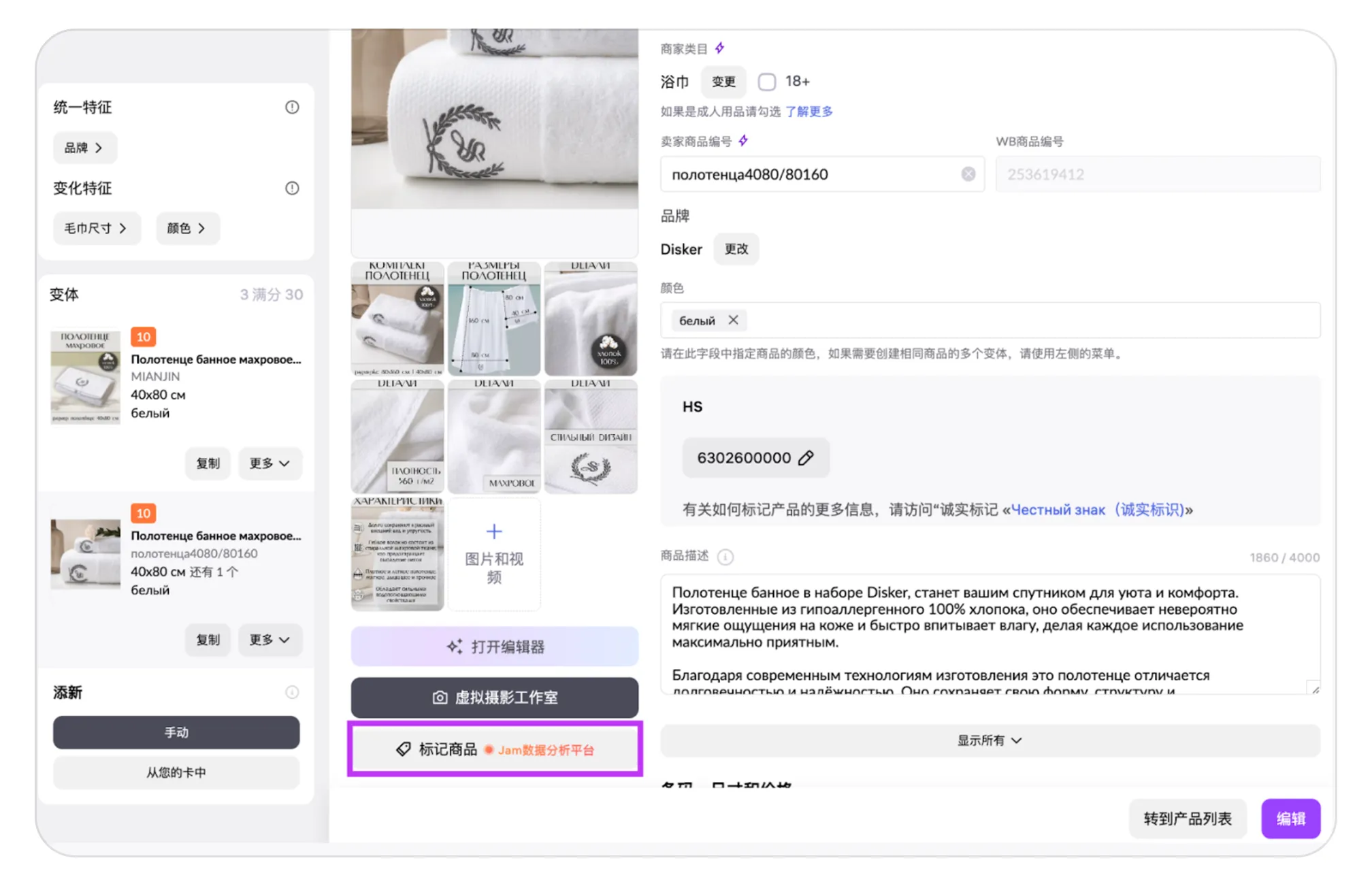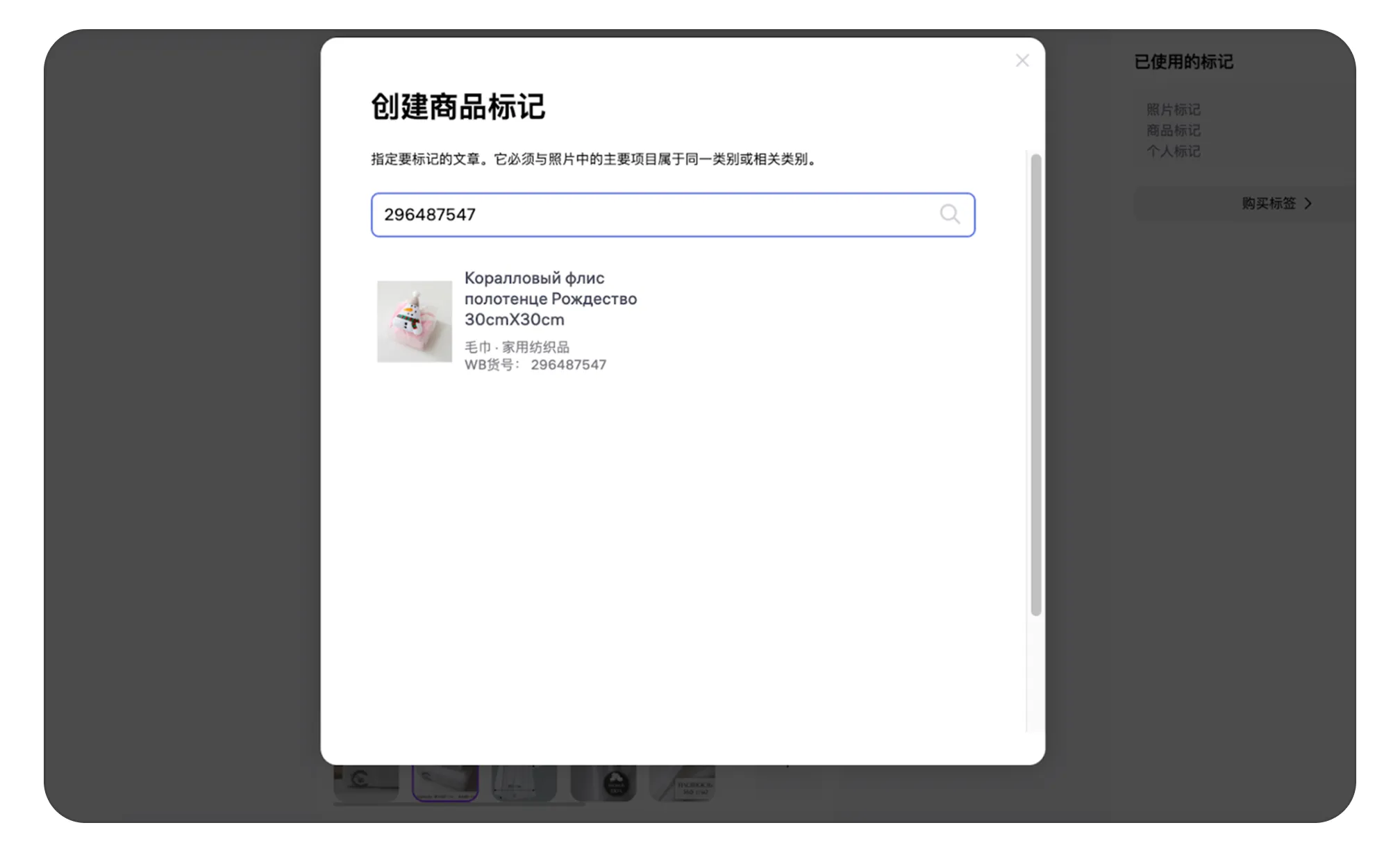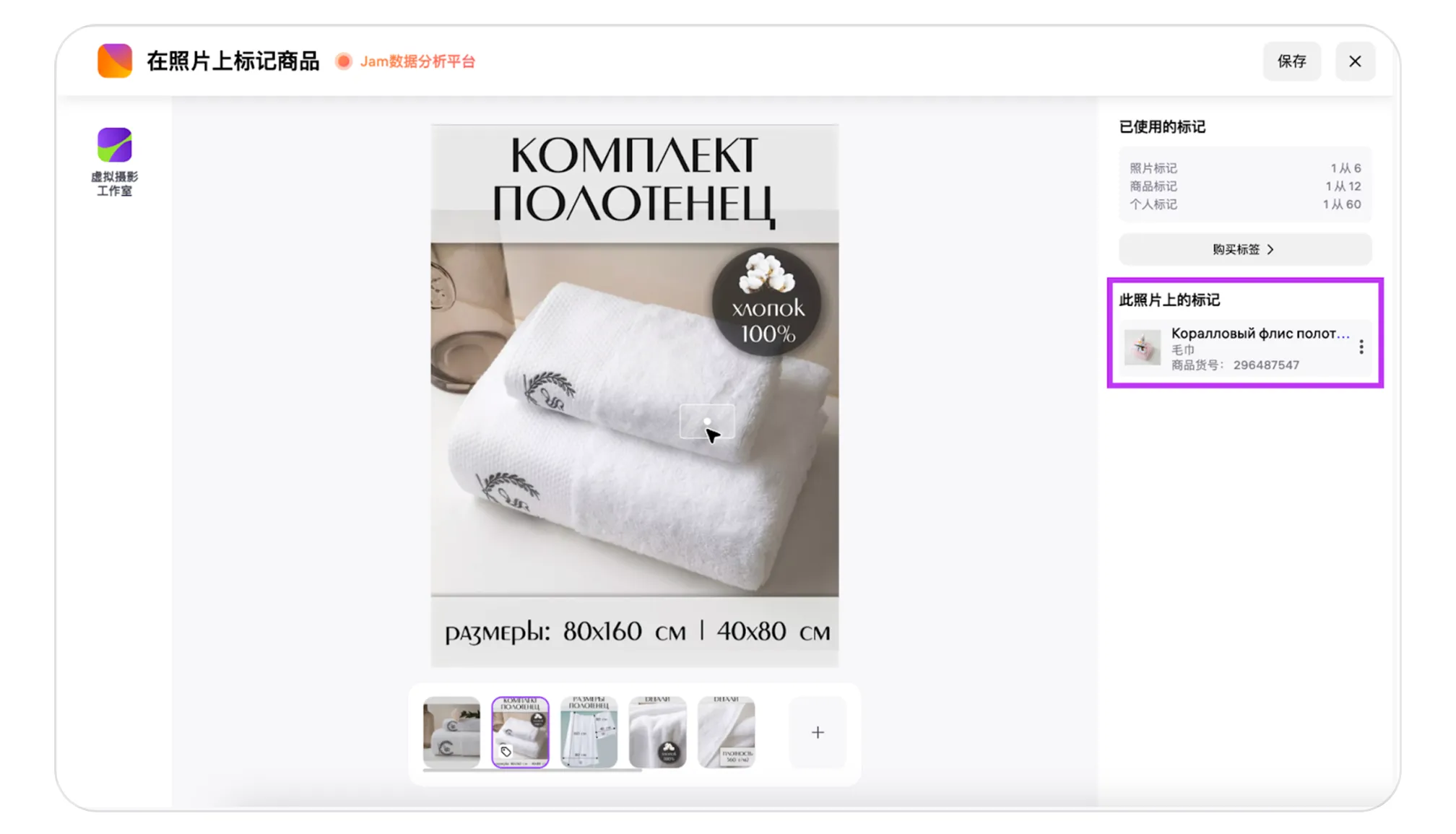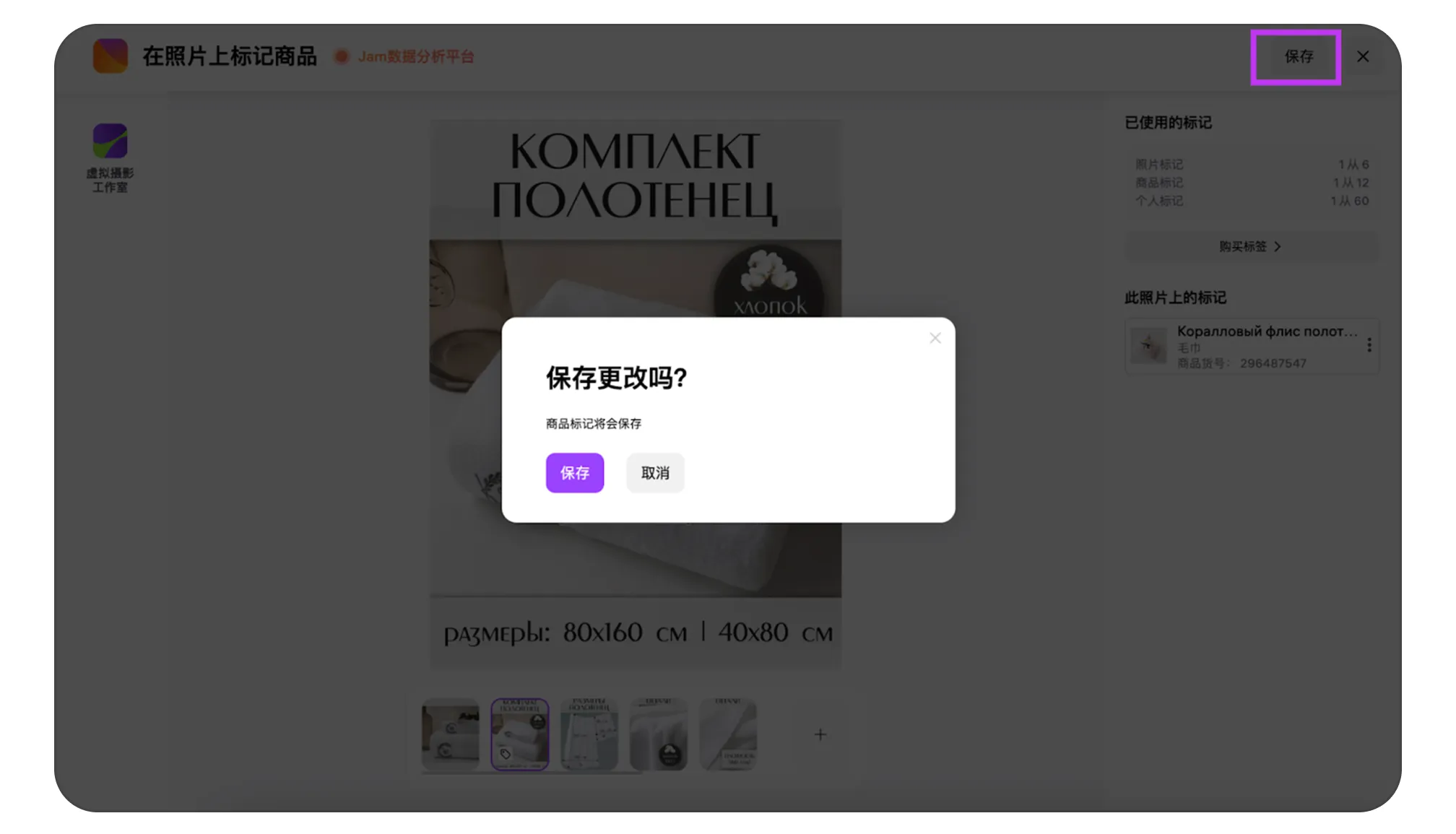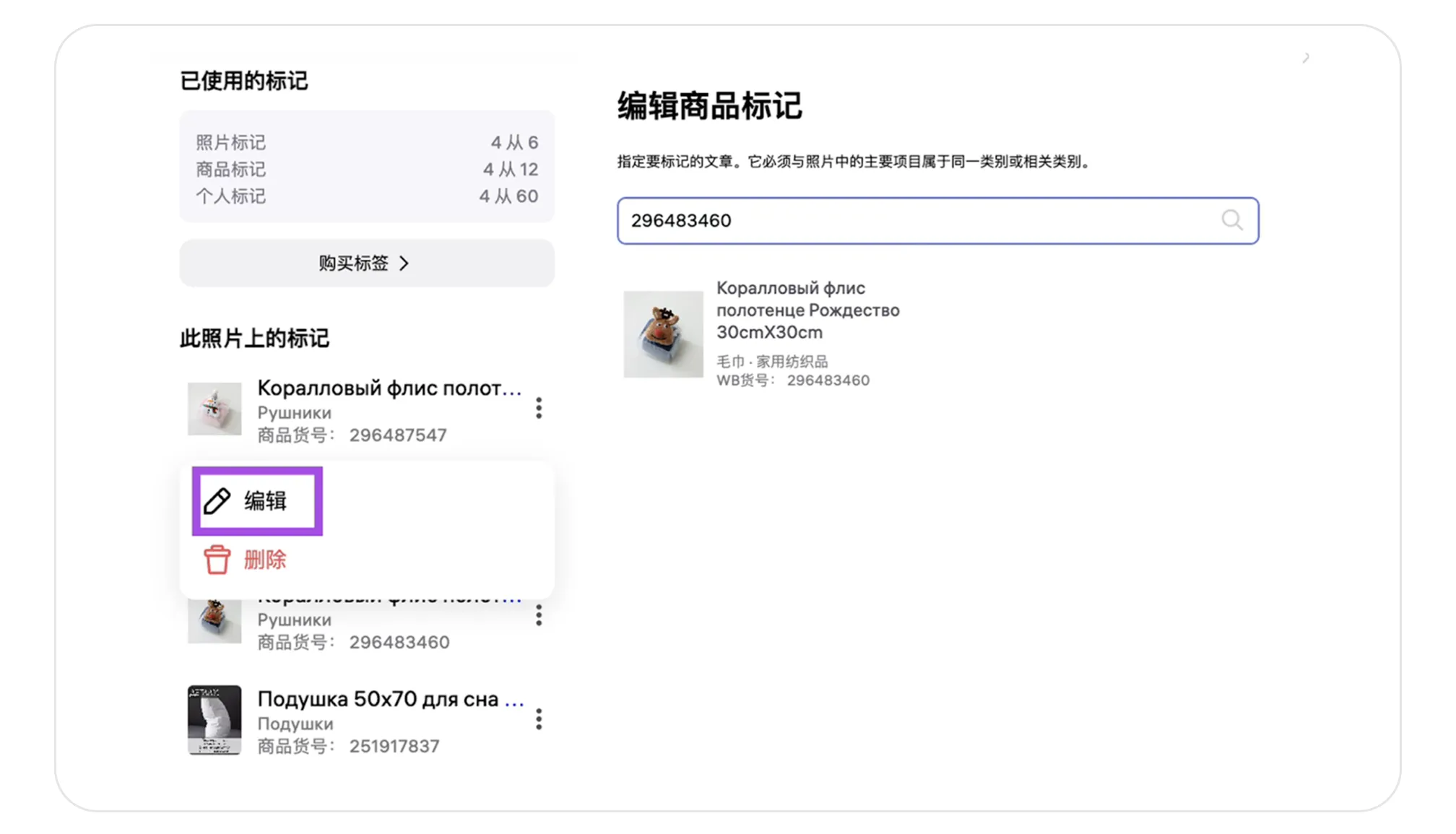更新日期 8/13/2025商品图片中的商品标记
在本文中: 如果某件商品的商品页面图片中还展示了您其他商品的内容,您可以添加标记(标签)——这样可以帮助买家了解您的其他商品。
例如:您正在销售运动裤。商品页面的图片中展示了运动裤和卫衣。为了让买家知道这款卫衣也可以买到,请在运动裤的图片上添加一条指向卫衣商品页面的标记。
买家点击该标记后,会看到商品的简要信息,并可跳转到对应商品页面。这将帮助买家更快找到能够搭配使用的商品。

对卖家而言,图片标记是一种促进销售的工具。它能为您的其他商品页面带来更多流量,提升曝光量。
此外,标记还能直接提升客单价——在一张图片上标记多个商品,可以吸引买家关注更多相关商品,从而提高其被加入购物车和购买的几率。
第1步。 进入:商品与价格 → 商品页面 → 选择所需商品 → 编辑商品页面。
第2步。 点击“标记商品”。
或者点击“打开编辑器”,在照片编辑器中添加标签。然后在照片下方的工具栏中点击带标签的图标。

商品标签只能添加在已创建的商品中,且需满足您已订阅 Jam 服务的前提条件。
如果“标记商品”按钮上带有“Jam”图标,请点击该图标以开通订阅;若没有图标,则说明您已订阅Jam。
步骤3. 选择要添加标签的图片。除主图外,其他图片均可添加标签。
步骤4. 点击照片中希望放置标签的位置。
所选区域中心会显示一个圆圈,方便精确定位标签。买家只能看到这个中心点,无法看到整个标记区域。若要调整标记区域边框,请点击该区域,系统将进入编辑模式,可调整边框位置。点击照片中任意其他区域即可退出编辑模式。
标签只能添加在图像中央区域。如果您尝试选择的区域自动回弹至初始状态,可能原因如下:
- 您选的位置太靠近边缘——边缘区域为导航区,无法放置标签。请稍向中心移动;
- 新建的标记区域离其他标签太近——为避免重叠,不同标签之间需保持一定距离。请将新标签稍作移动。
步骤5. 选定区域后将弹出窗口,请在其中选择要关联的商品。您可以通过 Wildberries 商品编号快速搜索定位。
若未能找到商品,可能原因如下:
- 所输编号对应的商品不存在;
- 商品当前不可售,未显示在搜索结果中;
- 商品被封禁。
商品选择完成后,窗口将自动关闭,标签将出现在右侧面板的标签列表中。
步骤6. 点击右上角的“保存”按钮。标签将添加至图片中,并向买家展示。
如果您在商品页面中上传了一张此前没有的新图片,并在该照片上添加了标签,该标签不会立即显示。为使买家看到该标签,请按照以下步骤操作:
- 在标签添加页面点击“保存”按钮;
- 返回商品页面并点击“编辑”。
- 每张图片最多可添加 6 个标签;
- 每个商品最多可添加 12 个标签。
每个个人账户可添加的标签总数,取决于您在“Jam”订阅中的套餐等级:
如已用尽标签额度,您可以前往 Jam → 订阅服务板块,按单个标签额外购买;或者删除已存在的标签以创建新的标签。 进入:商品与价格 → 商品详情页 → 选择所需商品 → 编辑商品页面 → “标记商品”或“打开编辑器” → 点击标签图标。
右侧面板将展示所有标签列表。
编辑标签。点击标签旁边的三个点图标,选择“编辑”。在弹出的窗口中,在搜索框输入新的 Wildberries 商品编号,并选择要替换的商品。
删除标签。点击标签旁边的三个点图标,选择“删除”。
- 删除或替换了含有标签的照片;
- 将原本含有标签的照片设为主图;
- 删除了主图,导致带标签的下一张图片自动成为主图。

若您的Jam订阅已过期,标签将保留在您的个人账户中,但买家将无法看到。